Adobe Illustrator CS4如何拉动字?
时间:2024/10/31作者:未知来源:手揣网教程人气:
- [摘要]adobe illustrator CS4是最流行的矢量绘制图形设计软件之一,采用了更加直观和现代化的用户界面,其拥有先进的创意工具,可以让你在任何媒体中快速精准的制作出出色的矢量图形 方法步骤 1...
adobe illustrator CS4是最流行的矢量绘制图形设计软件之一,采用了更加直观和现代化的用户界面,其拥有先进的创意工具,可以让你在任何媒体中快速精准的制作出出色的矢量图形
方法步骤
1.首先在PC下载网搜索下载adobe illustrator软件,小编已经为大家准备好,点击下载即可。
2.adobe illustrator是一款非常好用的图形设计软件,简称为ai,相信有很多小伙伴就算没有使用过也听说过它,今天小编就来教大家如何在adobe illustrator里面拉动字体框,调整排版。

3.我们打开adobe illustrator软件,在里面新建一个文档,我们选择界面里面的打印文档,然后新建即可。
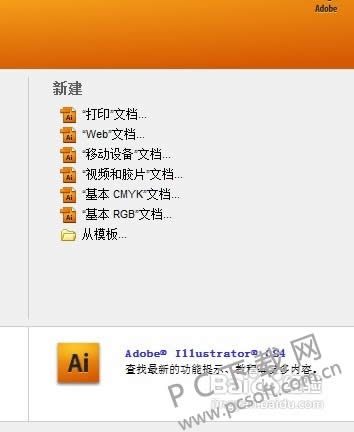
4.然后我们在里面选择矩形工具,在里面绘制出一个举行方框。
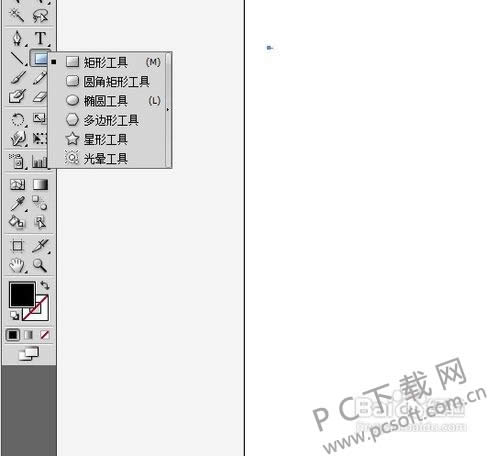
5.然后我们选择界面左边工具里面的T字图标,点击一下选择区域文字工具,在刚才绘制的矩形区域里面输入想要的文字。

6.我们在方框里面输入文字之后可能会遇到文字过多,余下的文字被隐藏掉的情况,这个时候我们可以切换到选择工具,然后鼠标移动到方框的下边缘,拖动方框即可变大。

7.我们在遇到需要在下一页显示的时候,可以点击矩形右下角的一个红色小图标,然后直接就会在第二个面板上看到延伸出去的区域了。
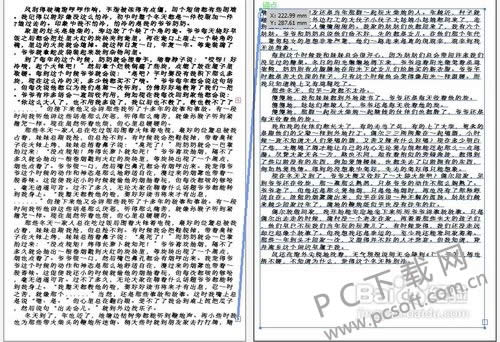
小编总结
以上就是adobe illustrator调整文字排版的教程了,小伙伴们可以在里面随意添加其他图片等,让排版更加赏心悦目快去试试吧。
学习教程快速掌握从入门到精通的电脑知识
关键词:Adobe Illustrator CS4怎样拉动字?